編輯:關於Android編程
為了能夠在Android應用程序中使用OpenGL ES繪制圖形,你必須創建一個視圖作為容器。而更直接的做法是從GLSurfaceView和 GLSurfaceView.Renderer各派生一個實現類。GLSurfaceView作為使用OpenGL繪制的容器,GLSurfaceView.Renderer將用於控制繪圖的動作。對這些類的更多信息,請參閱OpenGL ES開發人員指南。
使用GLSurfaceView幾乎是整合OpenGL ES到你的應用中的唯一方式。對於一個需要全屏或近乎屏幕圖形視圖,它是一個合理的選擇。如果開發人員只是期望借助OpenGL ES在某個布局中一小部分繪圖,則應該考慮使用TextureView。如果覺得自己是“大牛”,完全可以使用SurfaceView建立一個OpenGL ES視圖,但這樣做需要編寫相當多的額外的代碼。
這一節將介紹如何在一個簡單應用的activity中完成一個最小的GLSurfaceView和GLSurfaceView.Renderer的實現。
一、在Manifest文件中聲明使用OpenGL ES
為了能夠使用OpenGL ES 2.0 API,你必須在manifest文件中添加以下聲明:
[html]
<uses-feature android:glEsVersion="0x00020000" android:required="true" />
<uses-feature android:glEsVersion="0x00020000" android:required="true" /> 如果你的應用需要使用紋理壓縮功能,還要聲明設備需要支持什麼樣的壓縮格式:
[html]
<supports-gl-texture android:name="GL_OES_compressed_ETC1_RGB8_texture" />
<supports-gl-texture android:name="GL_OES_compressed_paletted_texture" />
<supports-gl-texture android:name="GL_OES_compressed_ETC1_RGB8_texture" />
<supports-gl-texture android:name="GL_OES_compressed_paletted_texture" /> 更多關於紋理壓縮格式的信息,請參閱OpenGL開發人員指南。
二、為OpenGL ES圖形創建一個Activity
這個Activity跟任何其他的應用程序中的Activity一樣,也有一個用戶界面。唯一的區別是在它的布局文件中存放的視圖不是TextView、Button和ListView,而是一個GLSurfaceView。
下面的代碼演示了使用GLSurfaceView作為主視圖的Acitivity的核心代碼:
[java
public class OpenGLES20 extends Activity {
private GLSurfaceView mGLView;
@Override
public void onCreate(Bundle savedInstanceState) {
super.onCreate(savedInstanceState);
//創建一個GLSurfaceView對象,並將其設置為當前Activity的ContentView
mGLView = new MyGLSurfaceView(this);
setContentView(mGLView);
}
}
public class OpenGLES20 extends Activity {
private GLSurfaceView mGLView;
@Override
public void onCreate(Bundle savedInstanceState) {
super.onCreate(savedInstanceState);
//創建一個GLSurfaceView對象,並將其設置為當前Activity的ContentView
mGLView = new MyGLSurfaceView(this);
setContentView(mGLView);
}
} 注:OpenGL ES 2.0需要Android2.2 (API Level 8) 及以上版本,所以請確保你的Android項目的運行目標的API等級不低於8或更高。
三、構造一個GLSurfaceView對象
事實上GLSurfaceView並沒有提供很多功能,實際上繪制對象的任務都在GLSurfaceView.Renderer中進行。所以GLSurfaceView中代碼也非常少,甚至可以直接使用GLSurfaceView。但最好別這樣做,因為你需要擴展這個類來響應觸摸事件。
通常在當前Activity中以內部類的方式創建GLSurfaceView,這樣實現起來非常快,核心代碼如下:
[java]
class MyGLSurfaceView extends GLSurfaceView {
public MyGLSurfaceView(Context context){
super(context);
//為了在GLSurfaceView中繪制圖形而設置Renderer
setRenderer(new MyRenderer());
}
}
class MyGLSurfaceView extends GLSurfaceView {
public MyGLSurfaceView(Context context){
super(context);
//為了在GLSurfaceView中繪制圖形而設置Renderer
setRenderer(new MyRenderer());
}
} 當使用OpenGL ES 2.0時,你必須在GLSurfaceView構造器中調用另外一個方法,它指定了你將要使用2.0版的API:
[java]
// 創建一個OpenGL ES 2.0 context
setEGLContextClientVersion(2);
// 創建一個OpenGL ES 2.0 context
setEGLContextClientVersion(2); 注:如果你使用的是OpenGL ES 2.0的API,那麼請確保在Manifest文件中作出相關API版本聲明。有關更多信息,請參見在Manifest文件中聲明使用OpenGL ES。
另一個可以添加到你的GLSurfaceView中可選操作是設置渲染模式為僅當繪制數據發生改變時才繪制view。該渲染模式常量是GLSurfaceView.RENDERMODE_WHEN_DIRTY。
[java]
// 只有在繪制數據改變時才繪制view
setRenderMode(GLSurfaceView.RENDERMODE_WHEN_DIRTY);
// 只有在繪制數據改變時才繪制view
setRenderMode(GLSurfaceView.RENDERMODE_WHEN_DIRTY); 該設置可以防止GLSurfaceView幀重繪,直到調用requestRender()方法。這樣的繪制機制更高效。
四、構造一個Renderer類
Renderer類負責控制在GLSurfaceView中繪制任務,並提供三個回調方法供Android系統調用,用來計算在GLSurfaceView中繪制什麼以及如何繪制。
1.onSurfaceCreated():僅調用一次,可用來設置view的OpenGL ES環境。
2.onDrawFrame():每次View被重繪時被調用。
3.onSurfaceChanged():如果view的幾和形狀發生變化了就調用,例如當豎屏變為橫屏時。
下面是一個OpenGL ES renderer的最基本的實現,僅在GLSurfaceView上畫了一個灰色的背景:
[java]
public class MyGL20Renderer implements GLSurfaceView.Renderer {
public void onSurfaceCreated(GL10 unused, EGLConfig config) {
//設置背景色
GLES20.glClearColor(0.5f, 0.5f, 0.5f, 1.0f);
}
public void onDrawFrame(GL10 unused) {
// 重繪背景色
GLES20.glClear(GLES20.GL_COLOR_BUFFER_BIT);
}
public void onSurfaceChanged(GL10 unused, int width, int height) {
GLES20.glViewport(0, 0, width, height);
}
}
public class MyGL20Renderer implements GLSurfaceView.Renderer {
public void onSurfaceCreated(GL10 unused, EGLConfig config) {
//設置背景色
GLES20.glClearColor(0.5f, 0.5f, 0.5f, 1.0f);
}
public void onDrawFrame(GL10 unused) {
// 重繪背景色
GLES20.glClear(GLES20.GL_COLOR_BUFFER_BIT);
}
public void onSurfaceChanged(GL10 unused, int width, int height) {
GLES20.glViewport(0, 0, width, height);
}
} 以上就是所有要做的東西!上面的代碼示例創建了一個簡單的Android應用,它使用OpenGL顯示了一個灰色的屏幕。雖然這段代碼並沒有做什麼有趣的事情,但是通過創建這些類,已經為你使用OpenGL繪制圖形奠定了基礎。
注:當你使用OpengGLES 2.0 API時,可以不用去明白這些方法們為什麼都有一個GL10參數。其實這樣做的目的是讓Android框架能夠簡單的兼容OpenGL ES的各版本。
如果你對OpenGL ES API很熟悉,你現在應該能夠在應用程序中建立一個OpenGL ES環境並開始繪制圖形了。然而,如果你想要學習更多的相關知識,那麼就請繼續關注下一節吧。
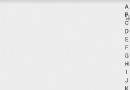 Android自定義View之用觀察者模式寫自定義監聽事件以及常用豎直型字母索引欄的寫法
Android自定義View之用觀察者模式寫自定義監聽事件以及常用豎直型字母索引欄的寫法
概述:目前,豎直索引欄還是很流行的,微信、美團、手機通訊錄等各種常用軟件都要用到它。Demo寫一個自定義View,利用觀察者模式,自定義其中的點擊事件。public cl
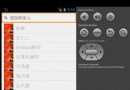 Android之開源類庫Pinyin4j的使用----搜索聯系人
Android之開源類庫Pinyin4j的使用----搜索聯系人
Pinyin4j只能算是Java開源類庫,但是在Android的應用開發中也經常被用到。大家都用過手機的通訊錄,通訊錄的搜索聯系人的功能,用pinyin4j就可以實現。下
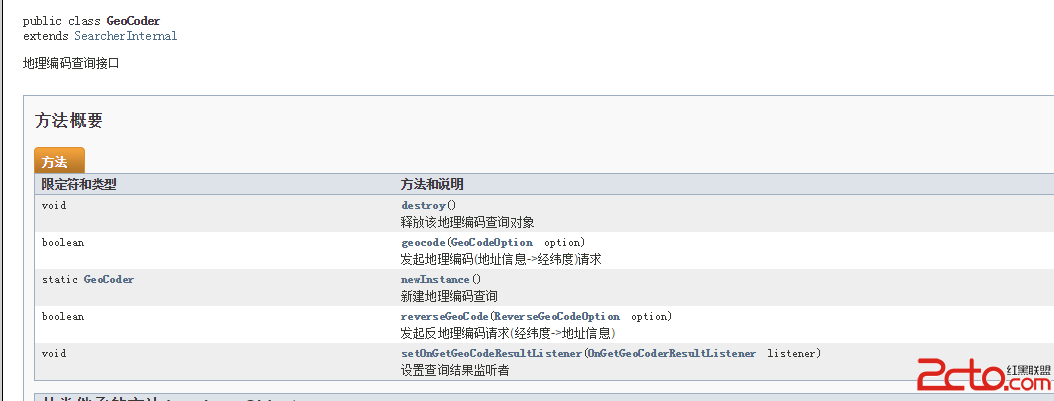 Android集成百度地圖SDK
Android集成百度地圖SDK
本Demo中所含功能1:定位,顯示當前位置2:地圖多覆蓋物(地圖描點,彈出該點的詳細信息)3:坐標地址互相換算4:POI興趣點檢索5:線路查詢(步行,駕車,公交)6:繪制
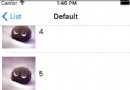 讓UITableView支持長按拖動排序
讓UITableView支持長按拖動排序
效果項目地址DraggableTableView所有Cell都可以拖拽。固定第一個Cell限制長按區域實現原理對UITableView添加LongPress手勢 在lon